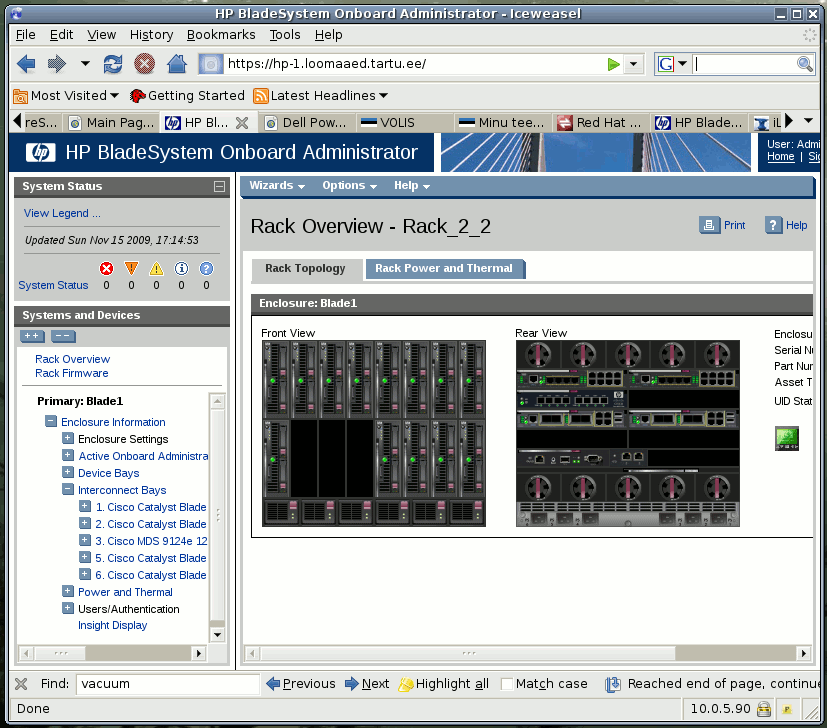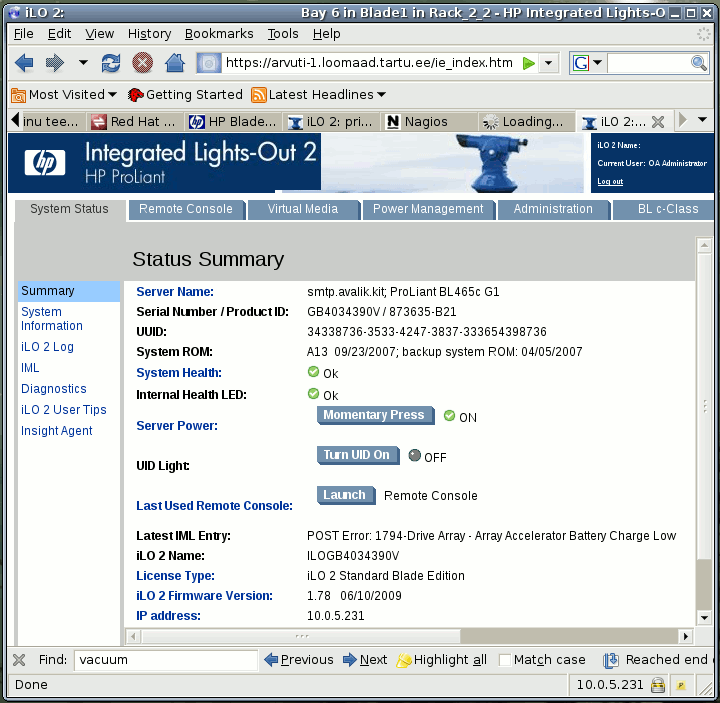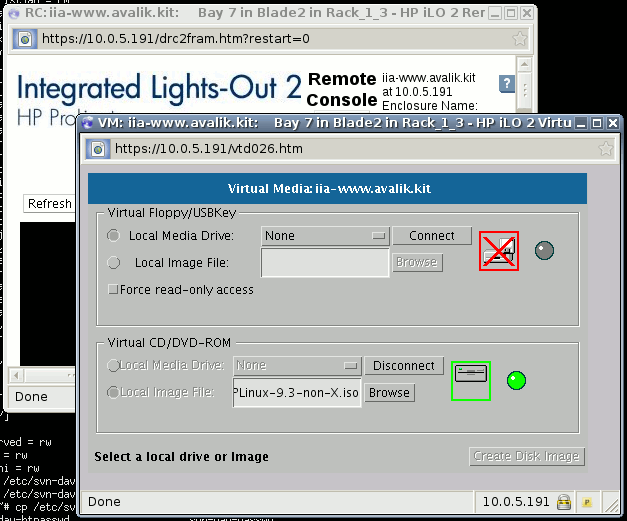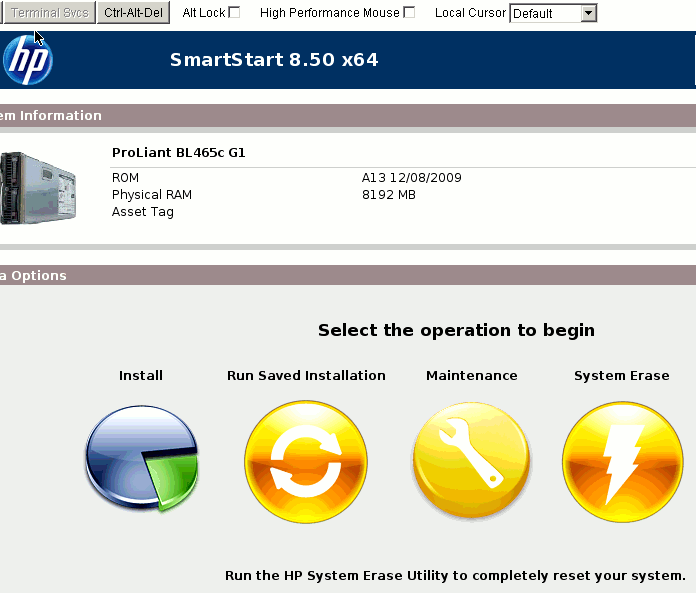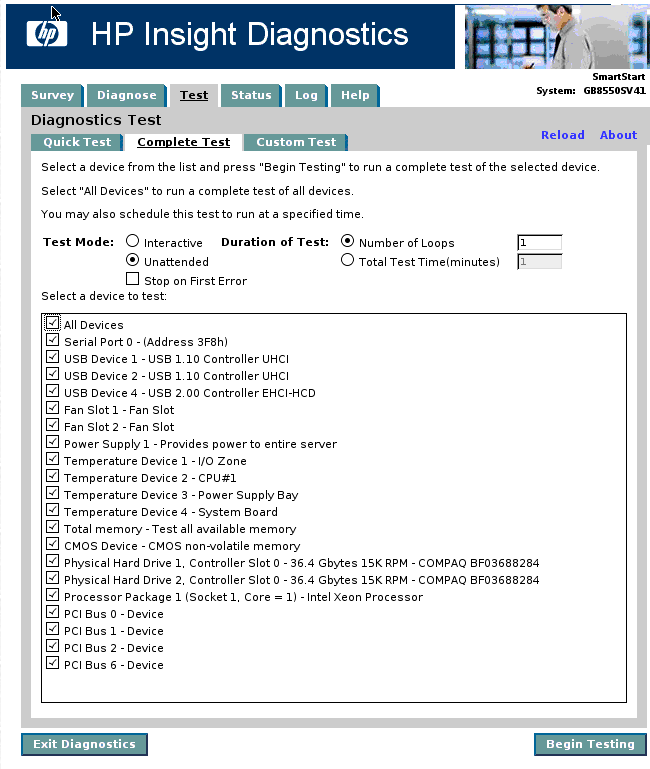Erinevus lehekülje "HP BladeSystem c7000 seadmeriiul" redaktsioonide vahel
(→Kasulikud lisamaterjalid) |
(→Firmware uuendamine, seadmete draiverid ning süsteemi haldustarkvara) |
||
| (ei näidata sama kasutaja 10 vahepealset redaktsiooni) | |||
| 71. rida: | 71. rida: | ||
===Firmware uuendamine, seadmete draiverid ning süsteemi haldustarkvara=== | ===Firmware uuendamine, seadmete draiverid ning süsteemi haldustarkvara=== | ||
| + | |||
| + | Täiendus 2016 sügis: Tundub, et seda 'Smart Update Firmware DVD' komplekti nimetatakse nüüd 'SPP - Service Pack for ProLiant' ja seda tasuta enam ei jagata, peab olema sobiv konto hpe.com keskkonnas (.iso faili maht on nii 5.4 GB). | ||
HP arvutite firmware uuendusi jagatakse HP veebikohas http://www.hp.com/ reeglina tasuta allalaaditavate iso tõmmiste kujul | HP arvutite firmware uuendusi jagatakse HP veebikohas http://www.hp.com/ reeglina tasuta allalaaditavate iso tõmmiste kujul | ||
| − | Support & Drivers -> | + | Support & Drivers -> Drivers and software -> Enter a product name / number |
Seejärel jõuab asjakohaste valikuteni, nt | Seejärel jõuab asjakohaste valikuteni, nt | ||
| 84. rida: | 86. rida: | ||
[[Pilt:Hp-c7000-4.gif]] | [[Pilt:Hp-c7000-4.gif]] | ||
| + | |||
| + | Valides Maintenance alt diagnostika osa paistab selline pilt | ||
| + | |||
| + | [[Pilt:Hp-c7000-5.gif]] | ||
| + | |||
| + | Tuleb olla tähelepanelik õige versiooni valimisel, nt SmartStart v. 8.50 ei tööta DL 360 G4 arvutil (X ei käivitu), aga v. 8.30 töötab. | ||
===iLO firmware uuendamine=== | ===iLO firmware uuendamine=== | ||
| 102. rida: | 110. rida: | ||
===IPMI kasutamine=== | ===IPMI kasutamine=== | ||
| − | Kasutamiseks peab iLO haldusliidesest olema IPMI sisselülitatud ning iLO v. 2.00. | + | Kasutamiseks peab iLO haldusliidesest olema IPMI sisselülitatud ning iLO v. 2.00. IMPI't saab kasutada |
| + | |||
| + | * kohalikust arvutist - see eeldab, et laaditud on kolm moodulit, ipmi_msghandler, ipmi_si ja ipmi_devintf | ||
| + | * üle võrgu - see eeldab, et IPMI serveri võrk on seadistatud | ||
| + | |||
| + | Mitmeid tegevusi saab sooritada samaväärselt üht kui teist viisi, nt kasutajaid hallata ja võrguseadistusi muuta, kuid ilmselt peab seejuures olema ühel juhul ettevaatlikum kui teisel. | ||
====Kasutajate haldus==== | ====Kasutajate haldus==== | ||
| + | |||
| + | Esmalt peavad olema laaditud sellised moodulid | ||
| + | |||
| + | # modprobe ipmi_msghandler | ||
| + | # modprobe ipmi_si | ||
| + | # modprobe ipmi_devintf | ||
Kasutajate halduseks lokaalsest arvutist | Kasutajate halduseks lokaalsest arvutist | ||
| 137. rida: | 156. rida: | ||
====IPMI serial konsool==== | ====IPMI serial konsool==== | ||
| + | |||
| + | Tundub, et IPMI abil saab kasutada üldiselt arvuti esimest serial porti (/dev/ttyS0). Seda asjaolu peab arvestama, kui arvuti serial portidesse on veel ühendatud seadmeid, nt kui füüsilisse serial porti on ühendatud UPS serial kaabliga ning seda kasutada ka üle IPMI, siis efektiivselt on sarnane olukord nagu oleks ühte serial porti samaaegselt külge ühendatud kaks serial kaablit. | ||
Serial konsooli saab üle võrgu kasutada öeldes | Serial konsooli saab üle võrgu kasutada öeldes | ||
| 150. rida: | 171. rida: | ||
arvuti:~# | arvuti:~# | ||
| − | ==== | + | ====Toite juhtimine==== |
Serveri resettimiseks üle võrgu sobib öelda | Serveri resettimiseks üle võrgu sobib öelda | ||
$ ipmitool -I lanplus -H 10.0.25.240 -U Administrator power reset | $ ipmitool -I lanplus -H 10.0.25.240 -U Administrator power reset | ||
| + | |||
| + | Lisaks töötavad reegline | ||
| + | |||
| + | $ ipmitool -I lanplus -H 10.0.25.240 -U Administrator power off | ||
| + | $ ipmitool -I lanplus -H 10.0.25.240 -U Administrator power on | ||
| + | |||
| + | Toite lülitamisel peab arvestama, et kõigi arvuti etherneti portides, sh IPMI omas kaob korraks toide ja see võib mõjutada IPMI kättesaadavust üle etherneti, nt kui switchi port ei ole Fast STP režiimis kuĺub ühenduse taastumiseks ca 30 sekundit ning selle aja jooksul on nö mööda läinud BIOS valikud. | ||
====Sensori väärtuse küsimine==== | ====Sensori väärtuse küsimine==== | ||
| 173. rida: | 201. rida: | ||
Assertion Events : | Assertion Events : | ||
Assertions Enabled : lnc- lcr- unc+ ucr+ | Assertions Enabled : lnc- lcr- unc+ ucr+ | ||
| − | Deassertions Enabled : lnc- lcr- unc+ ucr+ | + | Deassertions Enabled : lnc- lcr- unc+ ucr+ |
| + | |||
| + | ===SNMP kasutamine=== | ||
| + | |||
| + | Tarbitava võimsuse küsimiseks (.10.1 - 7) | ||
| + | |||
| + | $ snmpwalk -v 1 -c public 10.0.5.80 1.3.6.1.4.1.232.22.2.5.1.1.1.10.1 | ||
| + | SNMPv2-SMI::enterprises.232.22.2.5.1.1.1.10.1 = INTEGER: 623 | ||
| + | |||
| + | Tundub, et tasub otsida internetist CPQRACK-MIB nimelist faili. | ||
===Kasulikud lisamaterjalid=== | ===Kasulikud lisamaterjalid=== | ||
* http://h18000.www1.hp.com/products/blades/components/enclosures/c-class/c7000/ | * http://h18000.www1.hp.com/products/blades/components/enclosures/c-class/c7000/ | ||
Viimane redaktsioon: 5. oktoober 2016, kell 16:22
Sisukord
Sissejuhatus
Üldiselt ühendab endas seadmeriiul, sh HP BladeSystem c7000 selliseid omadusi
- ühetaolised arvutid ja nende kaughaldusliidesed
- võrguswitch
- FC switch
Seadmeriiuli kaughaldusliides
kus
- vasemas paneelis on võimalik kontrollida arvuteid (Device Bays), switch'isid (Interconnect Bays) ning toidet ning jahutust (Power and Thermal)
- paremas paneelis esitatakse füüsilisele riiulile vastav esi-ja tagapaneeli visuaal
Arvuti veebipõhine kaughaldusliides
Arvuti kaughaldusliidese abil saab muu hulgas
- lülitada toidet
- ühendada külge virtual meedia nt iso tõmmisest
- kasutada arvuti virtuaalset konsooli
Avades arvutile vastava kaughaldusliidese paistab selline pilt
kus
- System Status -> Summary alt näeb üldisi süsteemi iseloomustavaid parameetreid
Konsooli ja virtual media kasutamine
Tundub, et Java-põhise konsooli ja virtual meedia kasutamine nt iso tõmmisest töötab ka Linuxi keskkonnas Firefox brauseriga
kus
- taustal on näha Java-põhine konsool
- esiplaanil on virtual media kontrollimise Java rakendus
Arvuti tekstipõhine kaughaldusliides
iLO funktsionaalsust saab kasutada lisaks veebiliidesele ka tekstipõhisest liidesest, selleks peab olema iLO's lülitatud sisse SSH. Peale sisselogimist saab nt arvuti toidet sisse ja välja lülitada.
Virtuaalne serial konsool
Virtuaalse serial konsooli kasutamiseks peab operatsioonisüsteem teenindama serial konsoolilt. Kasutamiseks tuleb esmalt logida kõnealusesse iLO'sse sisse ja käsuga vsp pöörduda serial konsooli poole
$ ssh Administrator@10.0.25.236
Administrator@10.0.25.236's password:
User:Administrator logged-in to ILOGC8787LFVN.sise(10.0.25.236)
iLO 2 Standard Blade Edition 1.78 at 15:43:13 Jun 10 2009
Server Name: loomaaed-1
Server Power: On
</>hpiLO-> vsp
Starting virtual serial port.
Press 'ESC (' to return to the CLI Session.
</>hpiLO-> Virtual Serial Port active: IO=0x03F8 INT=4
...
..
loomaaed-1 login:
Sessiooni lõpetamiseks sobib öelda nagu kirjutatud järgnevus ESC ja (.
Firmware uuendamine, seadmete draiverid ning süsteemi haldustarkvara
Täiendus 2016 sügis: Tundub, et seda 'Smart Update Firmware DVD' komplekti nimetatakse nüüd 'SPP - Service Pack for ProLiant' ja seda tasuta enam ei jagata, peab olema sobiv konto hpe.com keskkonnas (.iso faili maht on nii 5.4 GB).
HP arvutite firmware uuendusi jagatakse HP veebikohas http://www.hp.com/ reeglina tasuta allalaaditavate iso tõmmiste kujul
Support & Drivers -> Drivers and software -> Enter a product name / number
Seejärel jõuab asjakohaste valikuteni, nt
- Smart Update Firmware DVD - arvuti riistvara firmware uuendused, sh iLO (ca 800 MB)
- HP SmartStart CD x64 - arvuti haldusoperatsioonide keskkond, nt riistvara diagnostika (ca 600 MB)
Nt selline paistab SmartStart haldustarkvara kasutajaliides
Valides Maintenance alt diagnostika osa paistab selline pilt
Tuleb olla tähelepanelik õige versiooni valimisel, nt SmartStart v. 8.50 ei tööta DL 360 G4 arvutil (X ei käivitu), aga v. 8.30 töötab.
iLO firmware uuendamine
Aadressilt http://www.hp.com/go/ilo jõuda sobiva iLO2 uuenduseni, nt v. 2.0 ning öelda
$ sh cp012909.scexe --unpack=/tmp/ilo2-v2
Tulemusena tekivad failid
ilo2_200.bin README.TXT CP012909.xml flash_ilo2
millest esimesega tuleb rakendada IE brauseri abil iLO haldusliideses firmware uuendus.
IPMI kasutamine
Kasutamiseks peab iLO haldusliidesest olema IPMI sisselülitatud ning iLO v. 2.00. IMPI't saab kasutada
- kohalikust arvutist - see eeldab, et laaditud on kolm moodulit, ipmi_msghandler, ipmi_si ja ipmi_devintf
- üle võrgu - see eeldab, et IPMI serveri võrk on seadistatud
Mitmeid tegevusi saab sooritada samaväärselt üht kui teist viisi, nt kasutajaid hallata ja võrguseadistusi muuta, kuid ilmselt peab seejuures olema ühel juhul ettevaatlikum kui teisel.
Kasutajate haldus
Esmalt peavad olema laaditud sellised moodulid
# modprobe ipmi_msghandler # modprobe ipmi_si # modprobe ipmi_devintf
Kasutajate halduseks lokaalsest arvutist
# ipmitool user list 2 ID Name Callin Link Auth IPMI Msg Channel Priv Limit 1 Administrator true false false ADMINISTRATOR Get User Access command failed (channel 2, user 2): Requested sensor, data, or record not found
IPMI võrgu seadistamine
IPMI võrguseadete esitamiseks kohalikust arvutist tuleb öelda
# ipmitool lan print 2
Set in Progress : Set Complete
Auth Type Support :
Auth Type Enable : Callback :
: User :
: Operator :
: Admin : MD2 PASSWORD OEM
: OEM : NONE MD2 PASSWORD
IP Address Source : DHCP Address
IP Address : 10.0.25.240
Subnet Mask : 255.255.255.0
MAC Address : 00:1c:c4:42:57:f0
BMC ARP Control : ARP Responses Enabled, Gratuitous ARP Disabled
Gratituous ARP Intrvl : 0.0 seconds
Default Gateway IP : 10.0.25.1
802.1q VLAN ID : Disabled
802.1q VLAN Priority : 0
Cipher Suite Priv Max : Not Available
IPMI serial konsool
Tundub, et IPMI abil saab kasutada üldiselt arvuti esimest serial porti (/dev/ttyS0). Seda asjaolu peab arvestama, kui arvuti serial portidesse on veel ühendatud seadmeid, nt kui füüsilisse serial porti on ühendatud UPS serial kaabliga ning seda kasutada ka üle IPMI, siis efektiivselt on sarnane olukord nagu oleks ühte serial porti samaaegselt külge ühendatud kaks serial kaablit.
Serial konsooli saab üle võrgu kasutada öeldes
$ ipmitool -I lanplus -H 10.0.25.240 -U Administrator sol activate [SOL Session operational. Use ~? for help] .. arvuti login: root Password: Last login: Wed Aug 11 19:52:17 EEST 2010 on ttyS0 Linux arvuti #1 SMP Tue Jun 1 06:38:33 UTC 2010 x86_64 .. arvuti:~#
Toite juhtimine
Serveri resettimiseks üle võrgu sobib öelda
$ ipmitool -I lanplus -H 10.0.25.240 -U Administrator power reset
Lisaks töötavad reegline
$ ipmitool -I lanplus -H 10.0.25.240 -U Administrator power off $ ipmitool -I lanplus -H 10.0.25.240 -U Administrator power on
Toite lülitamisel peab arvestama, et kõigi arvuti etherneti portides, sh IPMI omas kaob korraks toide ja see võib mõjutada IPMI kättesaadavust üle etherneti, nt kui switchi port ei ole Fast STP režiimis kuĺub ühenduse taastumiseks ca 30 sekundit ning selle aja jooksul on nö mööda läinud BIOS valikud.
Sensori väärtuse küsimine
$ ipmitool -I lanplus -H 10.100.4.232 -U kasutajanimi -P parool sensor get Ambient Locating sensor record... Sensor ID : Ambient (0x1) Entity ID : 39.0 Sensor Type (Analog) : Temperature Sensor Reading : 27 (+/- 0) degrees C Status : ok Lower Non-Recoverable : na Lower Critical : 1.000 Lower Non-Critical : 6.000 Upper Non-Critical : 37.000 Upper Critical : 42.000 Upper Non-Recoverable : na Assertion Events : Assertions Enabled : lnc- lcr- unc+ ucr+ Deassertions Enabled : lnc- lcr- unc+ ucr+
SNMP kasutamine
Tarbitava võimsuse küsimiseks (.10.1 - 7)
$ snmpwalk -v 1 -c public 10.0.5.80 1.3.6.1.4.1.232.22.2.5.1.1.1.10.1 SNMPv2-SMI::enterprises.232.22.2.5.1.1.1.10.1 = INTEGER: 623
Tundub, et tasub otsida internetist CPQRACK-MIB nimelist faili.